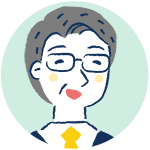この記事では初心者の方に次のことをお伝えしています!
- グーグルアドセンスの広告を貼る手順
- グーグルアドセンスの稼げる広告配置
- グーグルアドセンスの収益UPのコツ関連記事

グーグルアドセンスの使い方|広告の種類と稼げる配置
広告を貼る作業を始める前に次のことを頭に入れておいてください!
- どのような広告を貼るのか(広告の種類)
- 広告を貼り終えた完成図(広告の配置)
初心者にオススメ!定番の二種類の広告
初心者にオススメの定番の広告は以下の二つです。
- ❶ ディスプレイ広告
- ❷ 記事内広告
❶ ディスプレイ広告
ディスプレイ広告はグーグルアドセンスチームも推奨している定番中の定番の広告です。
以下がディスプレイ広告です。
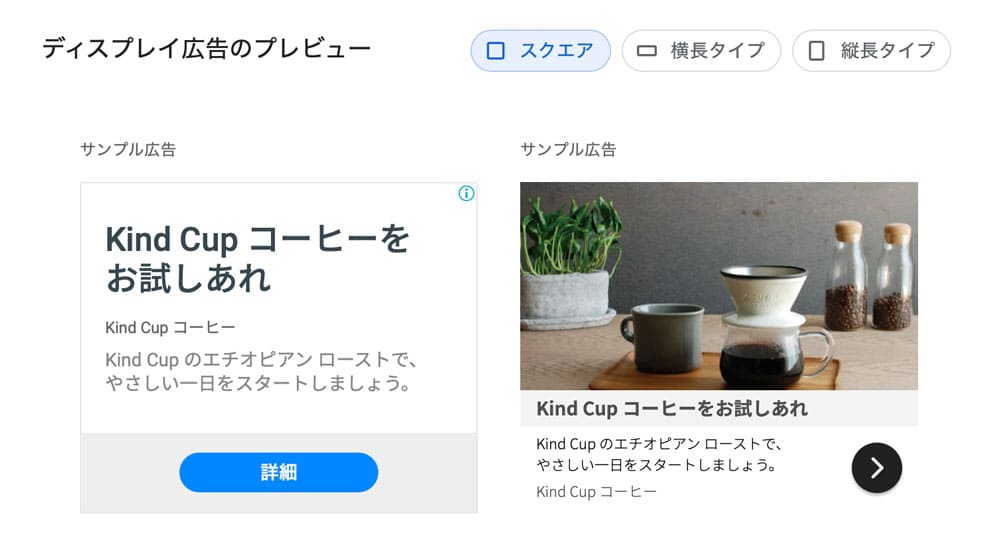
❷ 記事内広告
記事内広告とは、記事の中に自然に溶け込むように表示される広告のことです。
ディスプレイ広告が画像だけなのに対して、記事内広告は画像とテキストの組み合わせで表示されます。
テキストが表示されることで記事の中に溶け込んでいるように見えるわけです。
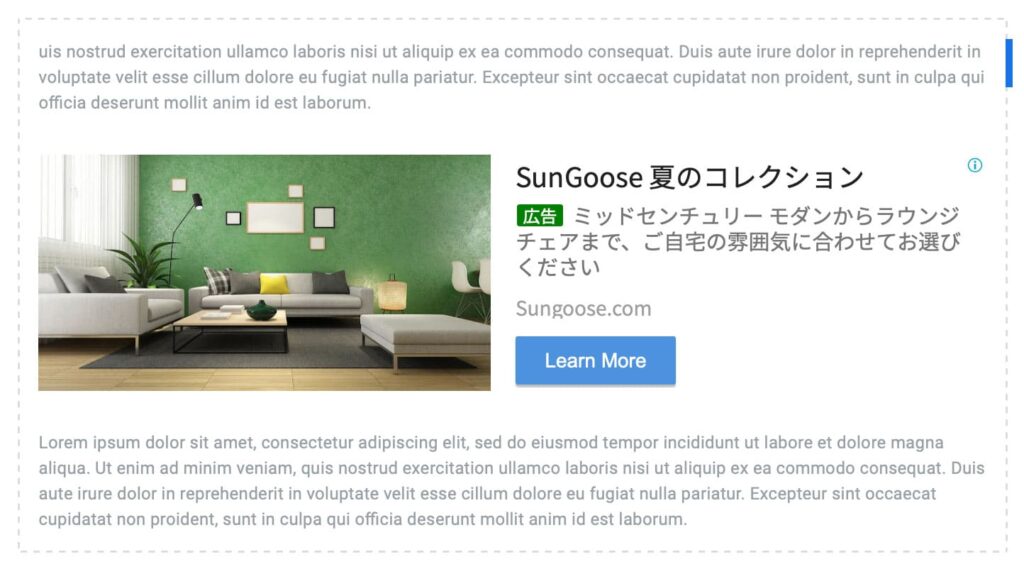
初心者にオススメ!稼げる王道の広告配置
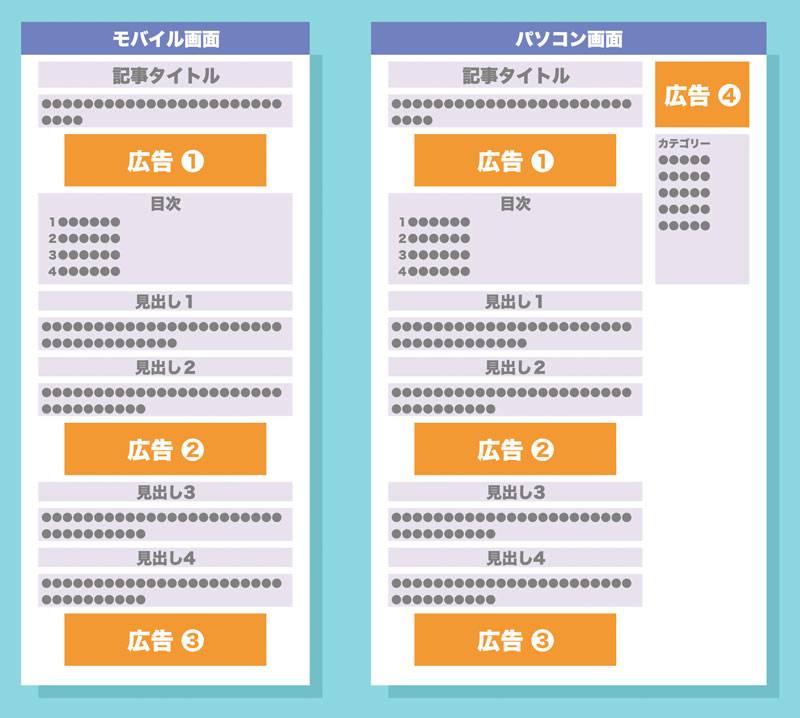
| 広告の位置 | 広告の種類 | |
| ① | 目次の上 | ディスプレイ広告 |
| ② | 記事中 | 記事内広告 |
| ③ | 記事下 | ディスプレイ広告 |
| ④ | サイドバー(PCのみ) | ディスプレイ広告 |
①目次の上(ディスプレイ広告)
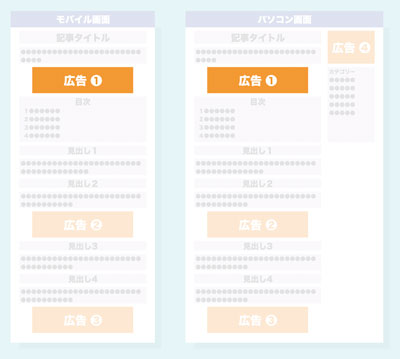
記事の冒頭は次のような構成になっているはずです。
- 記事タイトル
- リード文(導入文、書き出し)
- 記事の目次
上記の❷と❸の間にアドセンス広告を設置します。
この場所は高収益を生み出すため、絶対にはずせない広告位置です。
②記事中(記事内広告)
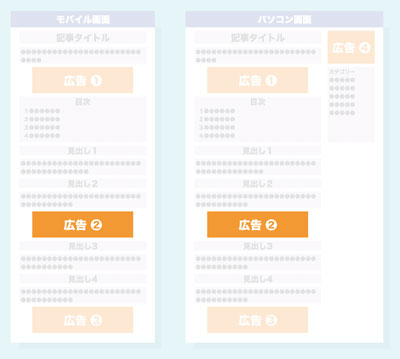
記事の中断の任意の見出しの上に記事内広告を設置しましょう。
この位置も稼げる広告位置の一つです。
③記事下(ディスプレイ広告)
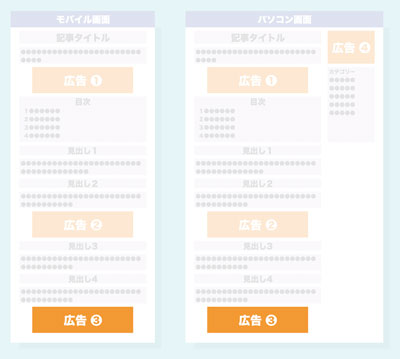
記事下は最もクリック率が高くなる広告位置です。
なお、記事下にMultiplex広告(旧:関連コンテンツ)配置すると収益がさらにアップします。

④サイドバー(パソコンのみ/ディスプレイ広告)
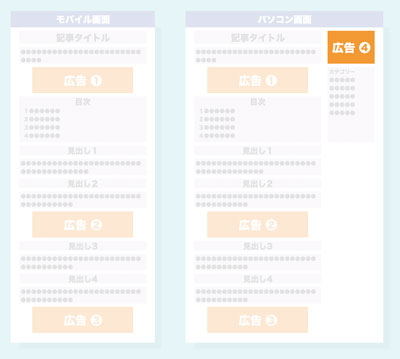
サイドバーは、かつてはクリック率が高い場所でした。
しかし、スマホユーザーが大多数となった今、スマホではサイドバーは表示されないため収益に大きく貢献しない場所になってしまいました。
参考までにスマホユーザーとパソコンユーザーの比率は次の通りです。
- スマホユーザー:80%
- パソコンユーザー:20%
【重要】広告配置はクリック率よりもクリック数が大事な理由
王道の広告配置4箇所のうち最もクリック率が高いのは❸の記事下です。
しかし、記事下まで読む人は100人のうち5人程度しかいません。
よって、クリック率がどれほど高くてもクリック数は少なくなってしまいます。
クリック数が小さくなれば報酬額も小さくなってしまいます。
参考までにアドセンス広告のクリック率とクリック単価の平均値は次の通りです。
- クリック率:1%
- クリック単価:30円
クリック率が高くても報酬額が小さくなる理由
目次上のアドセンス広告のクリック率が1%。
記事下のアドセンス広告のクリック率が2倍の2%。
クリック単価は両方とも30円としましょう。
10,000人に読まれた場合の目次上の広告と記事下の広告、それぞれの報酬額は次の通りです。
| 広告の場所 | 広告を見る人数 | クリック数 | 報酬額 |
| 目次上 | 10,000人 | 100回 | 3,000円 |
| 記事下 | 500人 | 10回 | 300円 |
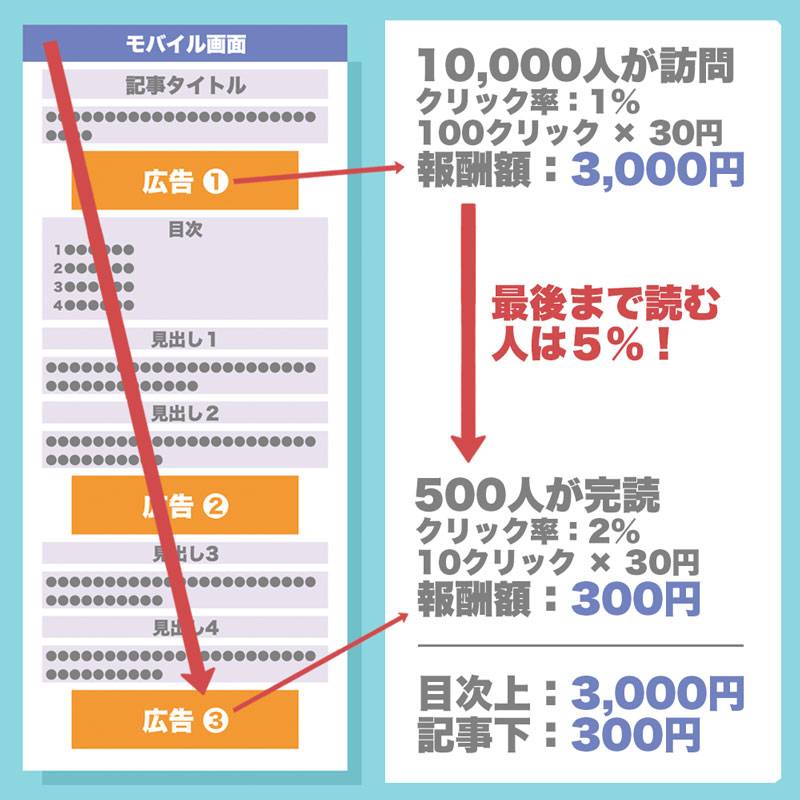
記事の一番下まで読む人は100人のうち5人しかいません。
なので、アドセンス広告は記事の上の方に貼らないと収入は激減してしまいます!
グーグルアドセンスの使い方|広告を貼る手順
アドセンス広告を貼る作業は大きく分けて次の二つのステップで進めます。
- 【1】事前準備:広告コードを取得する
- 【2】ワードプレスに広告を貼る
【1】事前準備:広告コードを取得する
ワードプレスへアドセンス広告を貼る前の準備作業
ワードプレスへアドセンス広告を貼る前に、アドセンス管理画面で広告コードを取得します。
広告コードとは、以下の図のような数字とアルファベットでできた記述のことです。
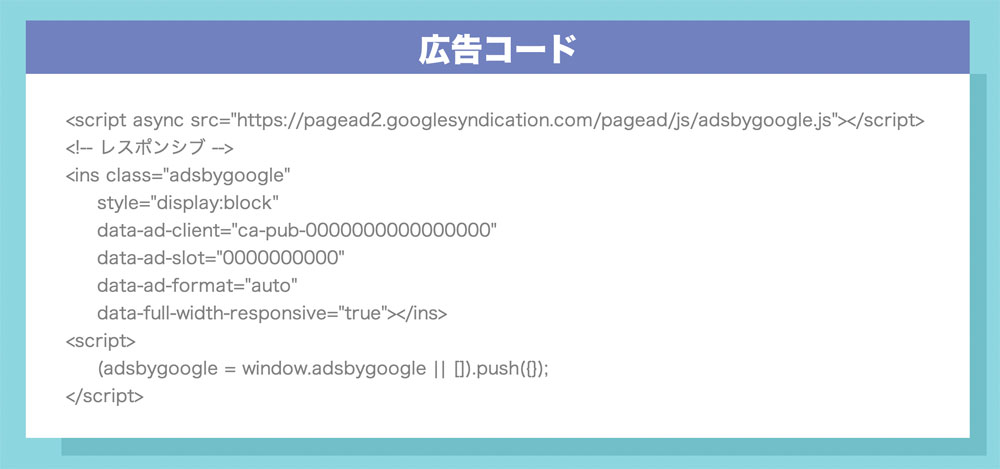
この広告コードが貼り付けられた場所にアドセンス広告が表示されるのです。
アドセンス管理画面をブックマークしよう!
アドセンス管理画面はこれから頻繁に利用します。なので、この機会にブックマークしておきましょう。
①ディスプレイ広告の広告コードを取得する
アドセンス管理画面にログインしたら広告コードを取得。
取得した広告コードはテキストファイル(メモ帳)にペーストして保存します。
手順は以下の通りです。
STEP1の作業によって広告>サマリーの画面が表示されます。
以下の手順で作業を進めてください。
- 「広告ユニットごと」のタブをクリック。
- 「ディスプレイ広告」のアイコンをクリック。
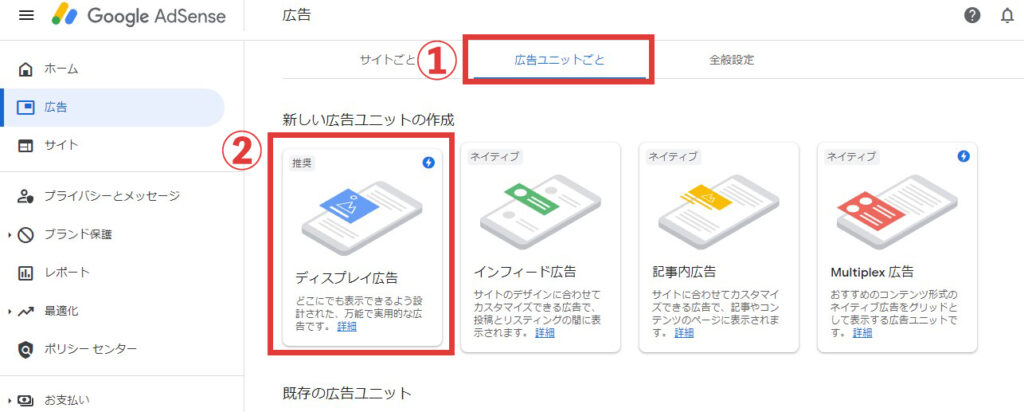
STEP2の作業によってディスプレイ広告の画面が表示されます。
以下の手順で作業を進めてください。
- 「広告ユニットの名前を入力」に「ディスプレイ広告」と入力
- 「スクエア」を選択
- 「広告サイズ」はレスポンシブを選択
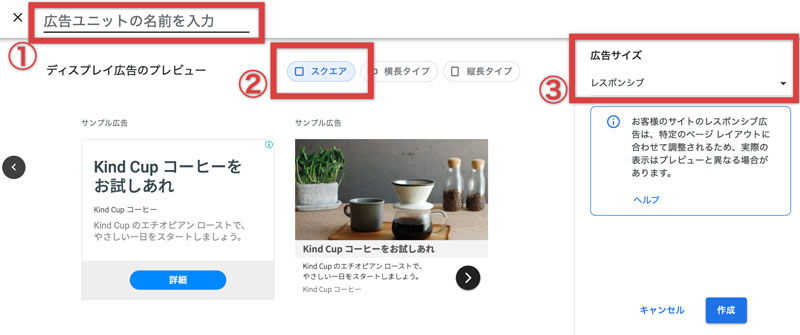
STEP3の作業を終えると「コード生成ツール」の画面が表示されます。
以下の画面の赤枠で囲った部分が広告コードです。
広告コードをコピーしてください。
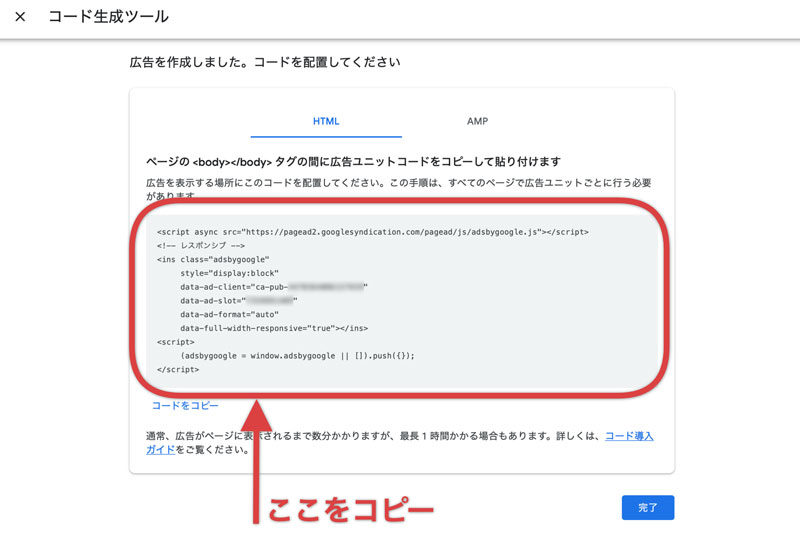
STEP4で広告コードをコピーしたら次の手順で作業を行ってください。
- 広告コードをテキストファイル(メモ帳)にペースト。
- 広告コードをペースしたテキストファイルを保存。
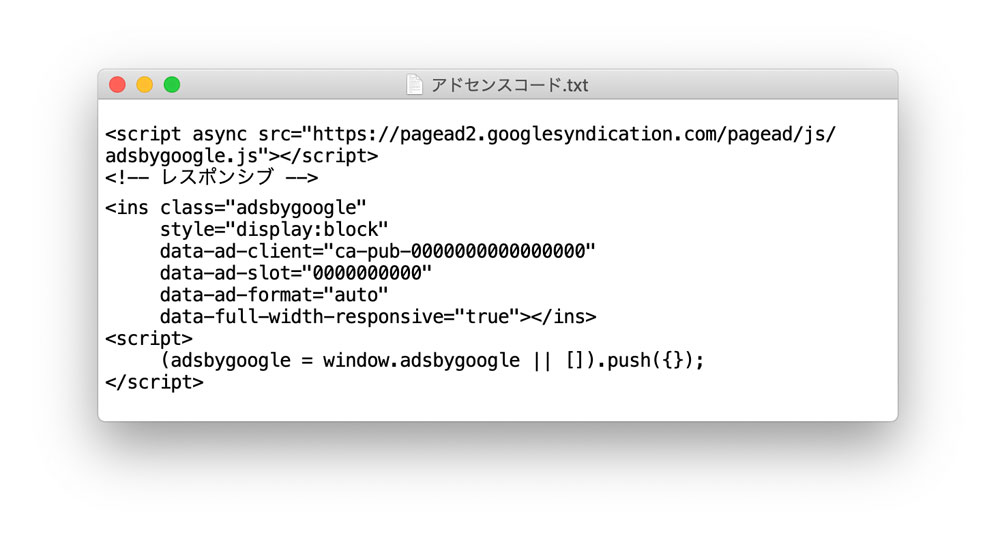
②記事内広告の広告コードを取得する
アドセンス管理画面にログインしたら広告コードを取得。
取得した広告コードはテキストファイル(メモ帳)にペーストして保存します。
手順は以下の通りです。
STEP1の作業によって広告>サマリーの画面が表示されます。
以下の手順で作業を進めてください。
- 「広告ユニットごと」のタブをクリック。
- 「記事内広告」のアイコンをクリック。
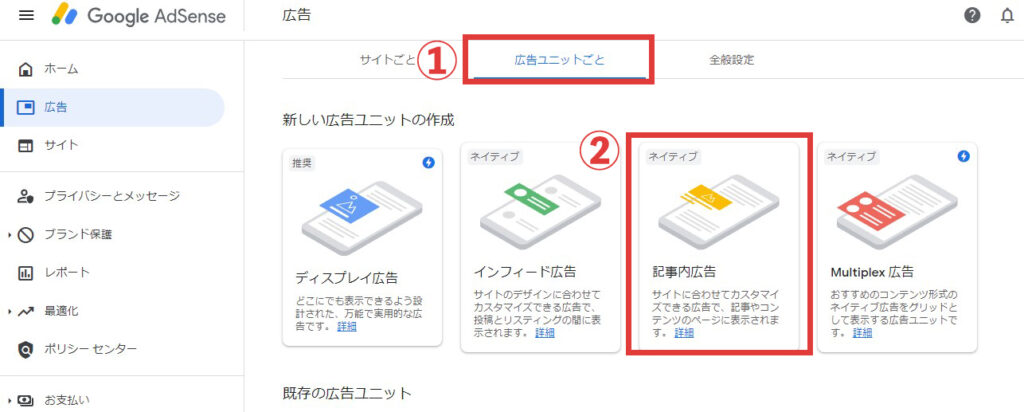
STEP2の作業によって記事内広告の画面が表示されます。
以下の手順で作業を進めてください。
- 「広告ユニットの名前を入力」に「記事内広告」と入力
- 「グローバルオプション」から「背景」はデフォルトのまま
- 「保存してコードを取得」をクリック
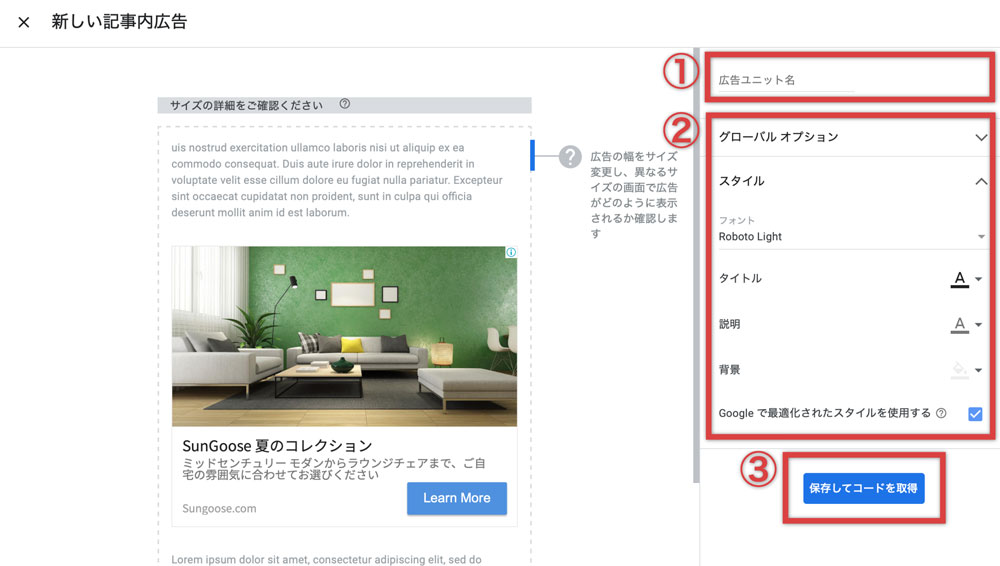
STEP3の作業を終えると「コード生成ツール」の画面が表示されます。
①の赤枠で囲った部分が広告コードです。
以下の手順で作業を進めてください。
- 「広告コード」をコピー。
- 「コードをコピー」をクリックするだけでもコピーできます。
- 「作業完了」をクリック
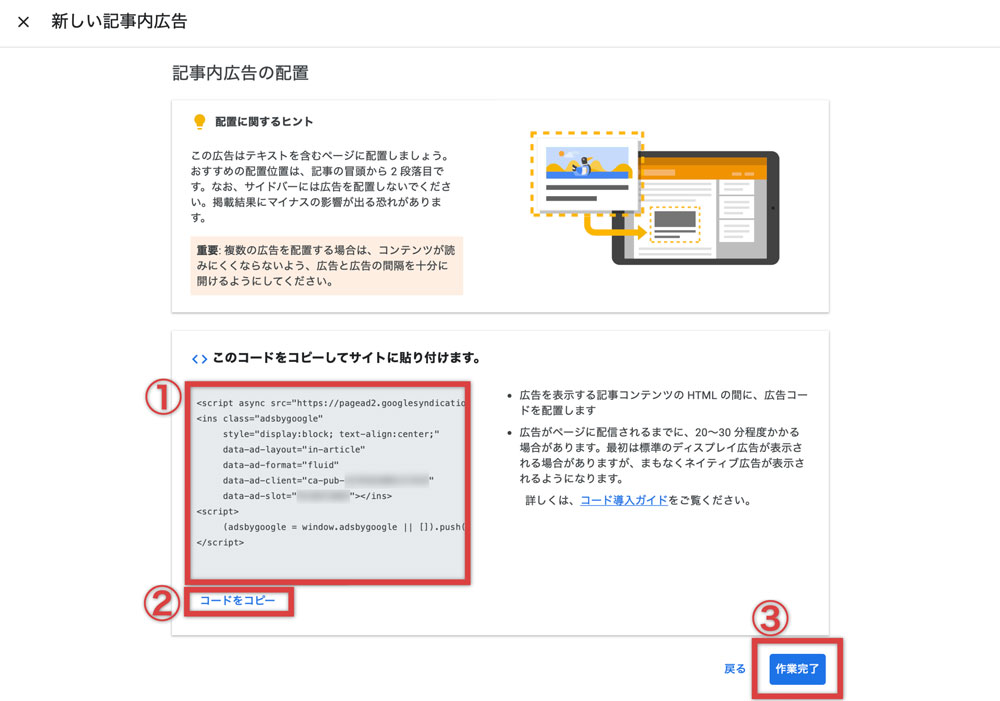
STEP4で広告コードをコピーしたら次の手順で作業を行ってください。
- 広告コードをテキストファイル(メモ帳)にペースト。
- 広告コードをペースしたテキストファイルを保存。
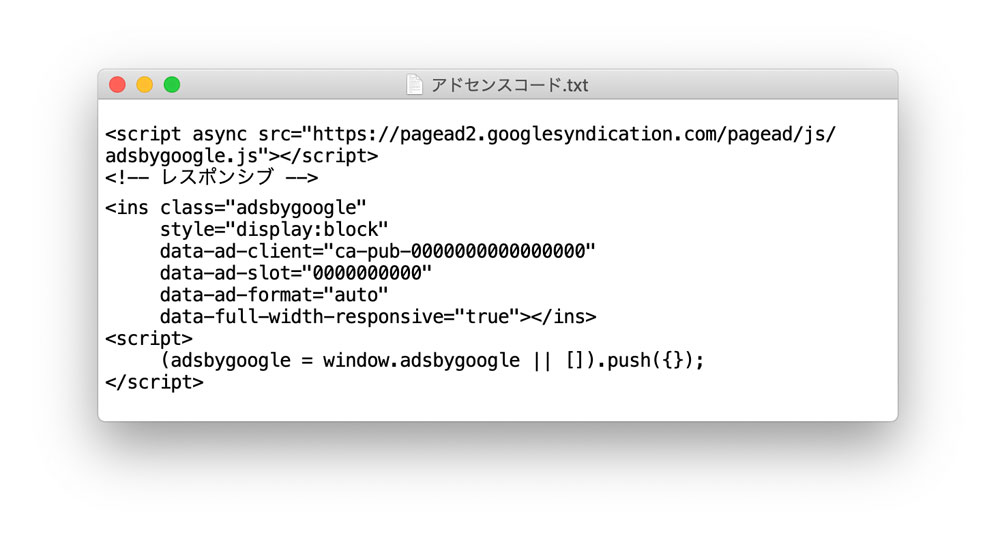
広告コードを再取得する手順
広告コードを保存したテキストファイル(メモ帳)がなくなってしまった!
そんな場合でもご安心を。
広告コードは再取得することができます。
再取得する手順は次のとおりです。
アドセンス管理画面にログイン。
以下の手順で作業を行ってください。
- 「広告」をクリック
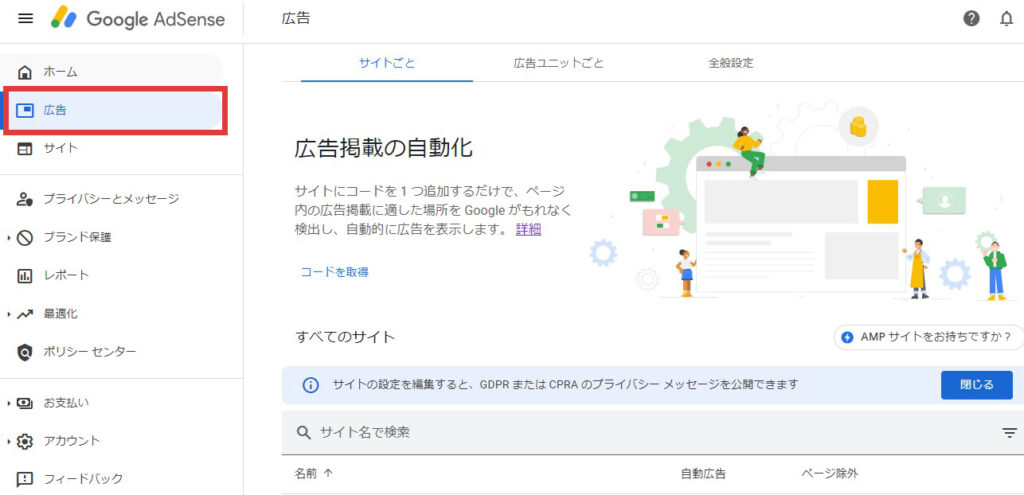
STEP1の作業で表示された画面の下半分に注目。
「既存の広告ユニット」欄の中に「ディスプレイ広告」が保存されています。
広告コードを再取得するのはここからです。
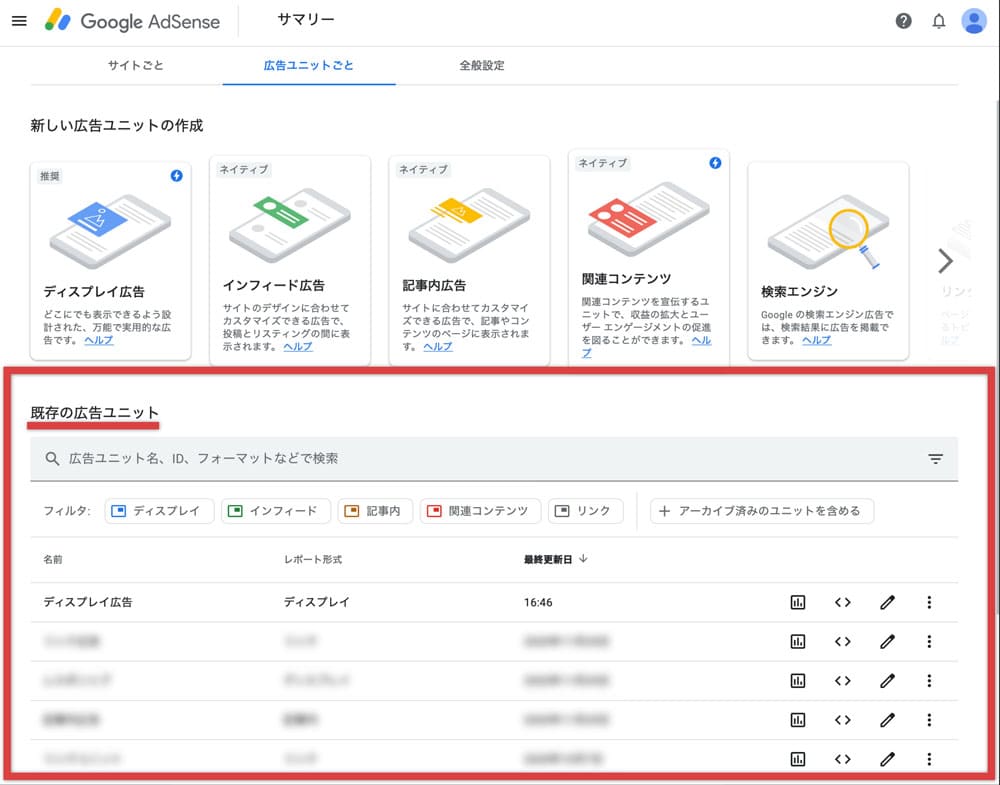
「既存の広告ユニット」>「ディスプレイ広告」の右端に「<>」アイコンがあります。
- 「<>」アイコンをクリック
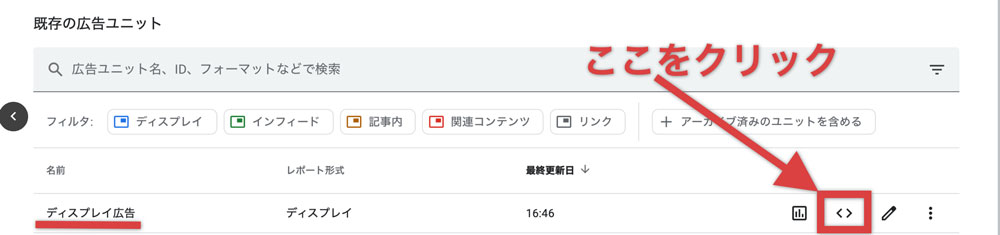
以下の画像は「<>」の部分の拡大図です。
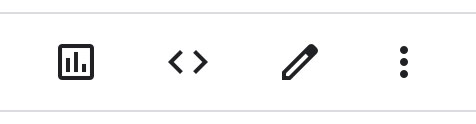
「<>」アイコンをクリックすると「コード生成ツール」画面が表示されます。
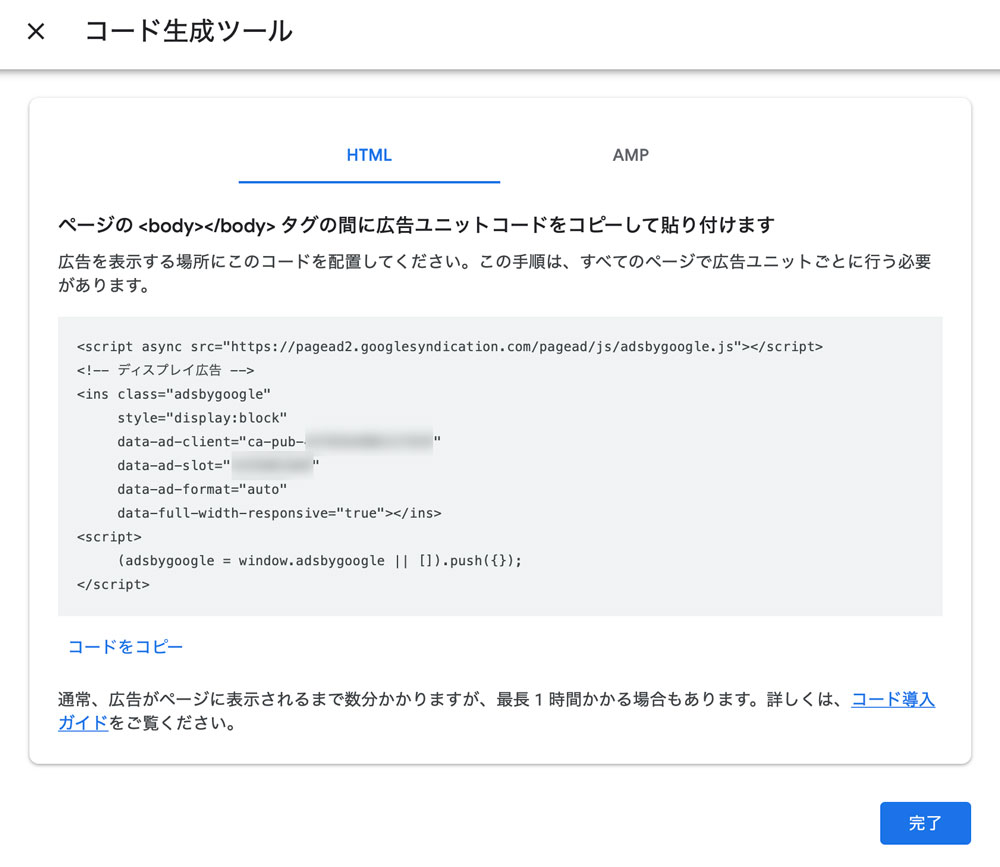
取得した広告コードに「スポンサーリンク」表示を加える
以下の画像のように、アドセンス広告の上に「スポンサーリンク」「Sponsord Link」などのラベルを表示する必要があります。
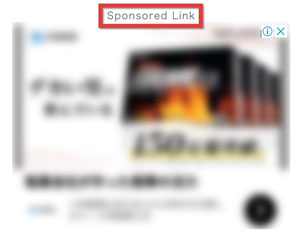
このことは、Googleアドセンスポリシー(規約)で定められています。
そこで、テキストファイルにペーストした広告コードに対して「スポンサーリンク」ラベル表示を書き加えます。
わかりやすくするため、書き加える部分のみ赤い文字にしました。
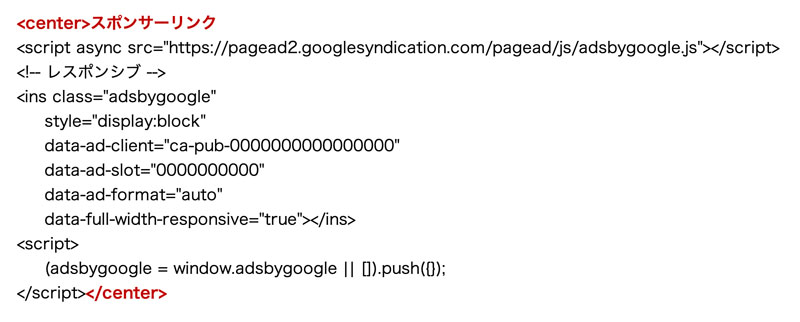
| ラベル表示を書き加える箇所 | 書き加える記述 |
| 広告コードの先頭 | <center>スポンサーリンク |
| 広告コードの末尾 | </center> |
【2】ワードプレスに広告を貼る手順
王道の四箇所に広告を貼る方法は次の通りです。
| 広告の位置 | 広告の種類 | 広告の貼り方 | |
| ① | 目次の上 | ディスプレイ広告 | 手動 |
| ② | 記事中 | 記事内広告 | 手動 |
| ③ | 記事下 | ディスプレイ広告 | ウィジェット |
| ④ | サイドバー | ディスプレイ広告 | ウィジェット |
①目次の上(ディスプレイ広告)
アドセンス広告を貼り付ける場所は、
リード文と最初の大見出し(h2タグ)の間
以下の画像で「● ←」で示している箇所です。
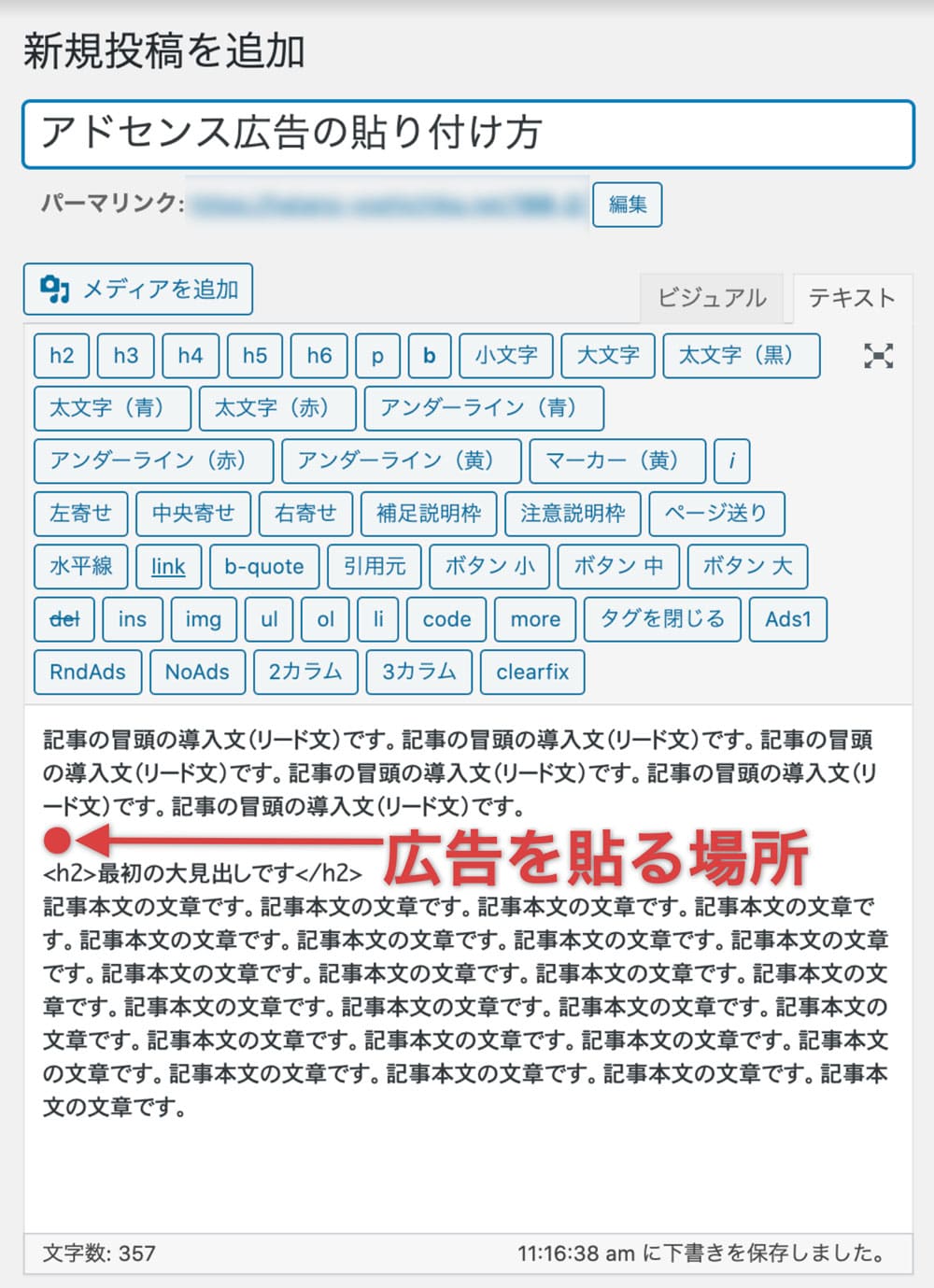
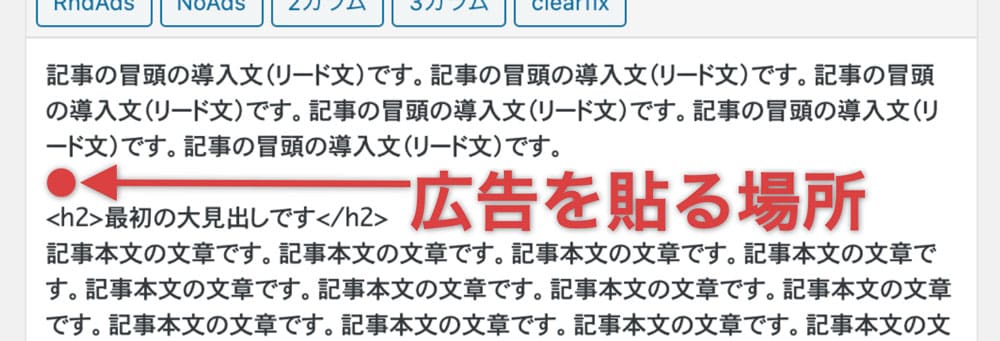
「● ←」で指し示した箇所に、テキストファイル(メモ帳)に保存してあるディスプレイ広告の広告コードを貼り付けるだけです。
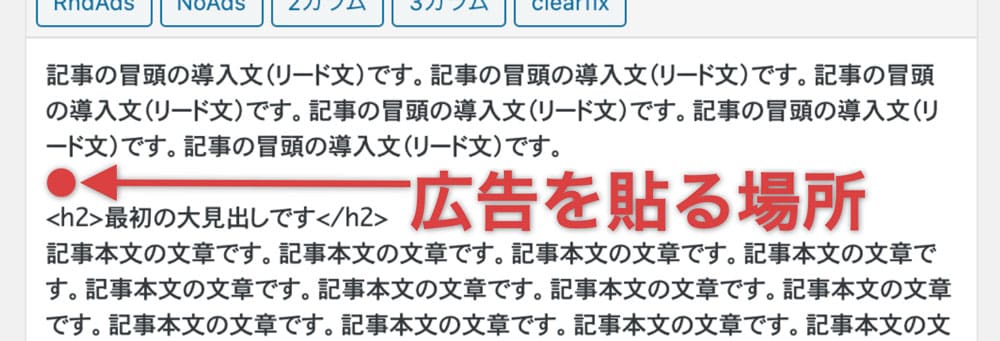
- ディスプレイ広告の広告コードを貼り付けてください。
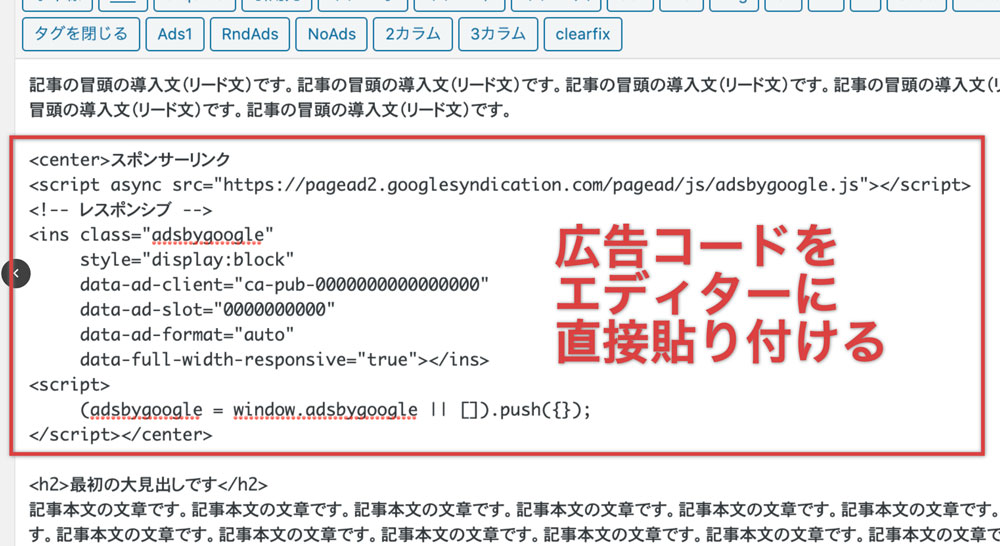
②記事中(記事内広告)
アドセンス広告を貼り付ける場所は、
記事中段の見出し(h2タグ)の上
以下の画像で「● ←」で示している箇所です。
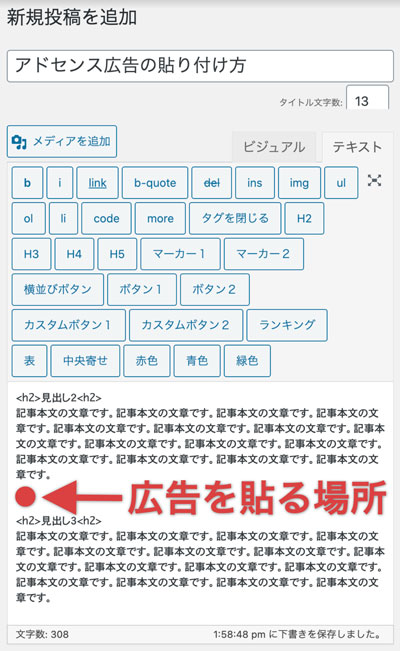
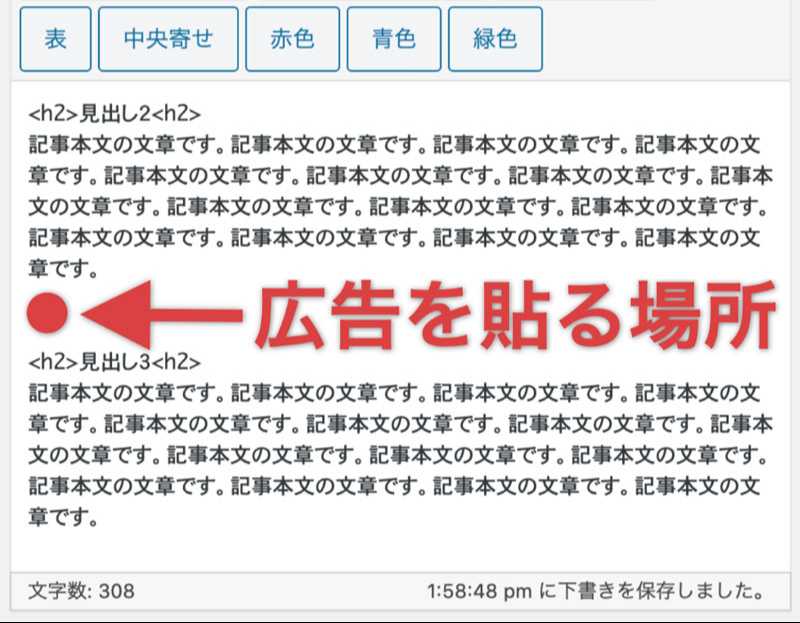
「● ←」で指し示した箇所に、テキストファイル(メモ帳)に保存してある記事内広告の広告コードを貼り付けてください。
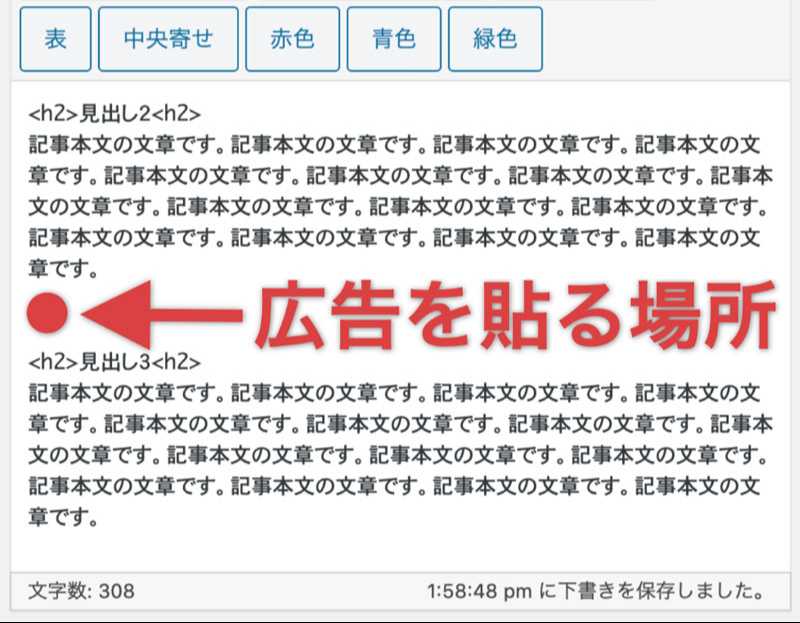
- 記事内広告の広告コードを貼り付けてください。
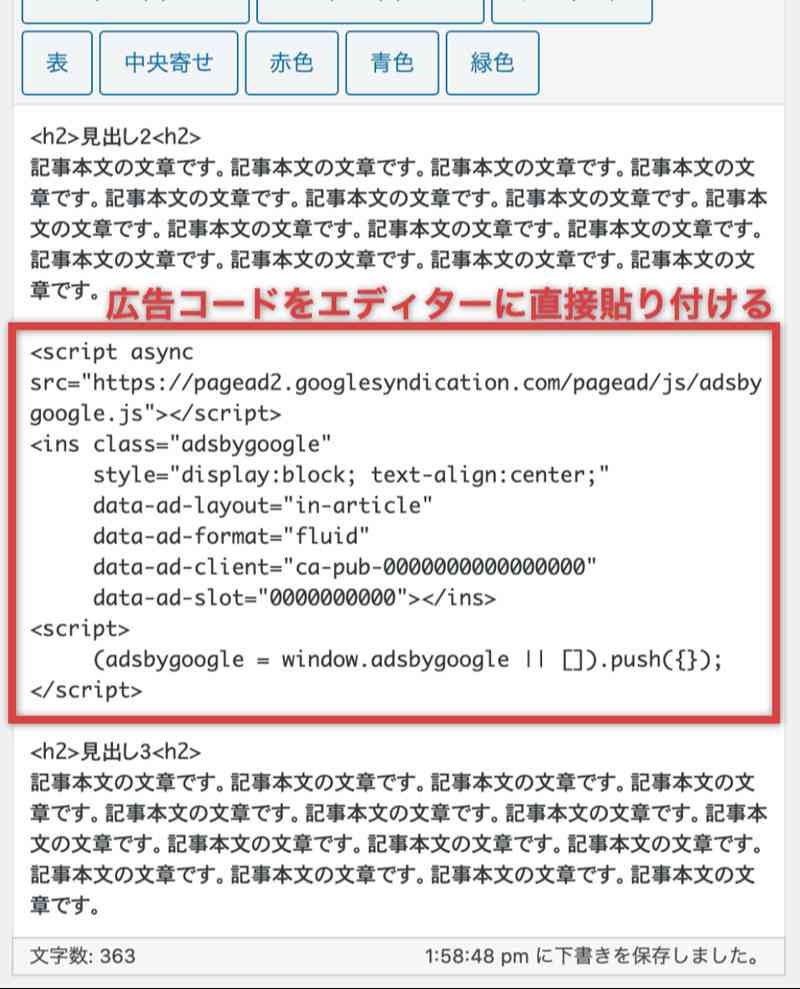
③記事下(ディスプレイ広告)
記事下へのアドセンス広告の貼り付けは「カスタムHTML」というウィジェットを用いて行います。
手順は以下に示すとおりです。
ワードプレスの管理画面にログインし以下の手順で作業を行ってください。
- 「外観」をクリック。
- 「ウィジェット」をクリック。
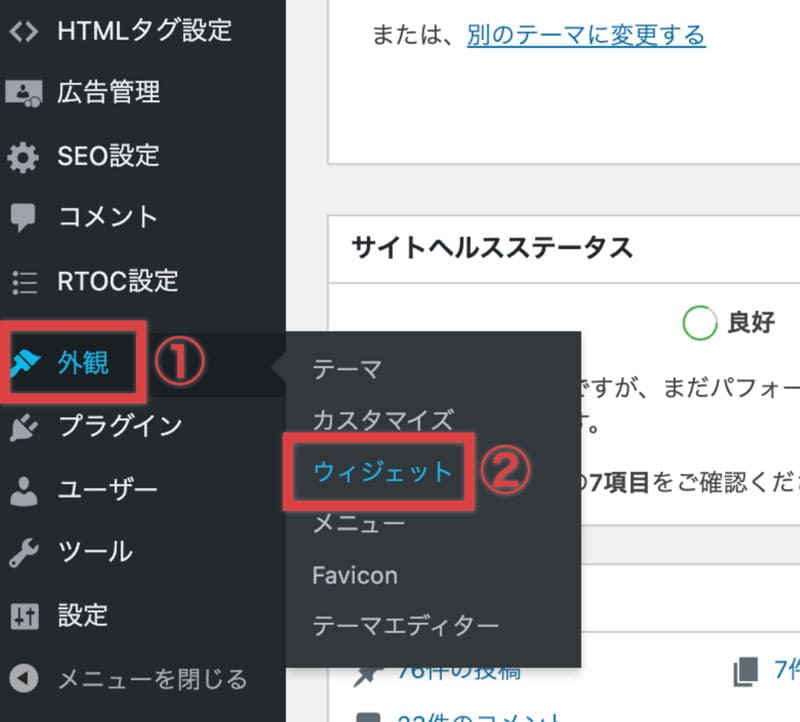
STEP1で「外観」>「ウィジェット」と進んで表示される画面。
赤枠で囲っている箇所に並んでいるのがウィジェットです。

ウィジェットの中から「カスタムHTML」を見つけてください。
見つけたら、
ウィジェット「カスタムHTML」のボタンをクリック。
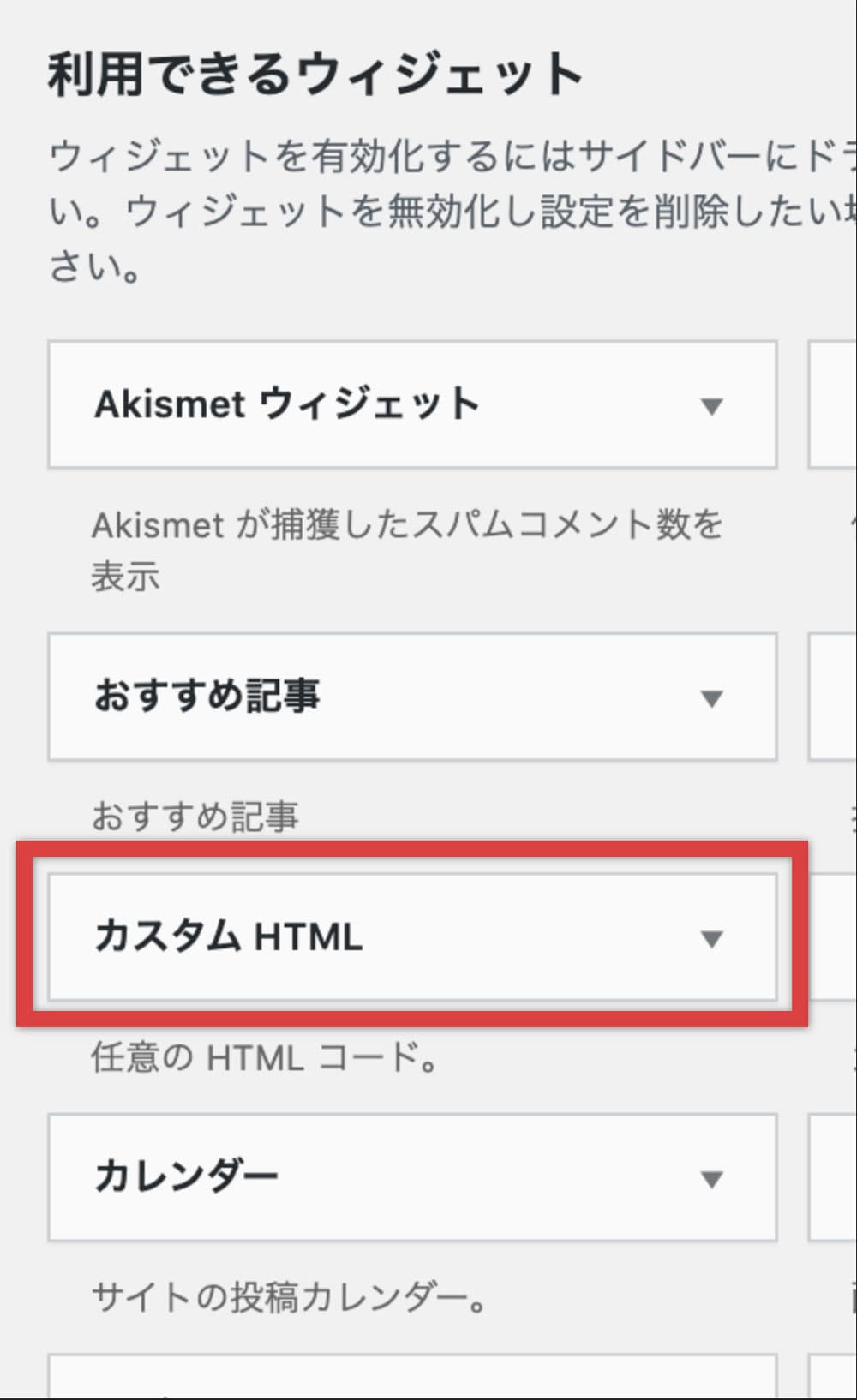
STEP3の作業を行うと以下のような表示になります。
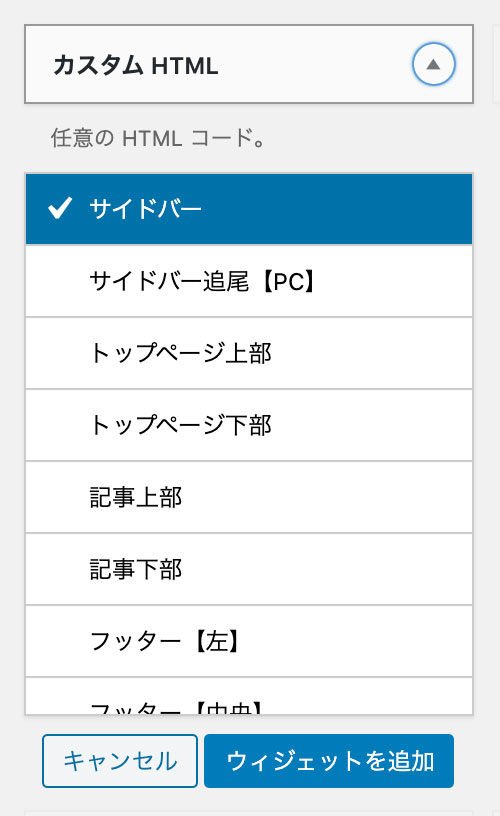
![]()
以下の手順で作業を行ってください。
- 「記事下部」をクリック
- 「ウィジェット」をクリック
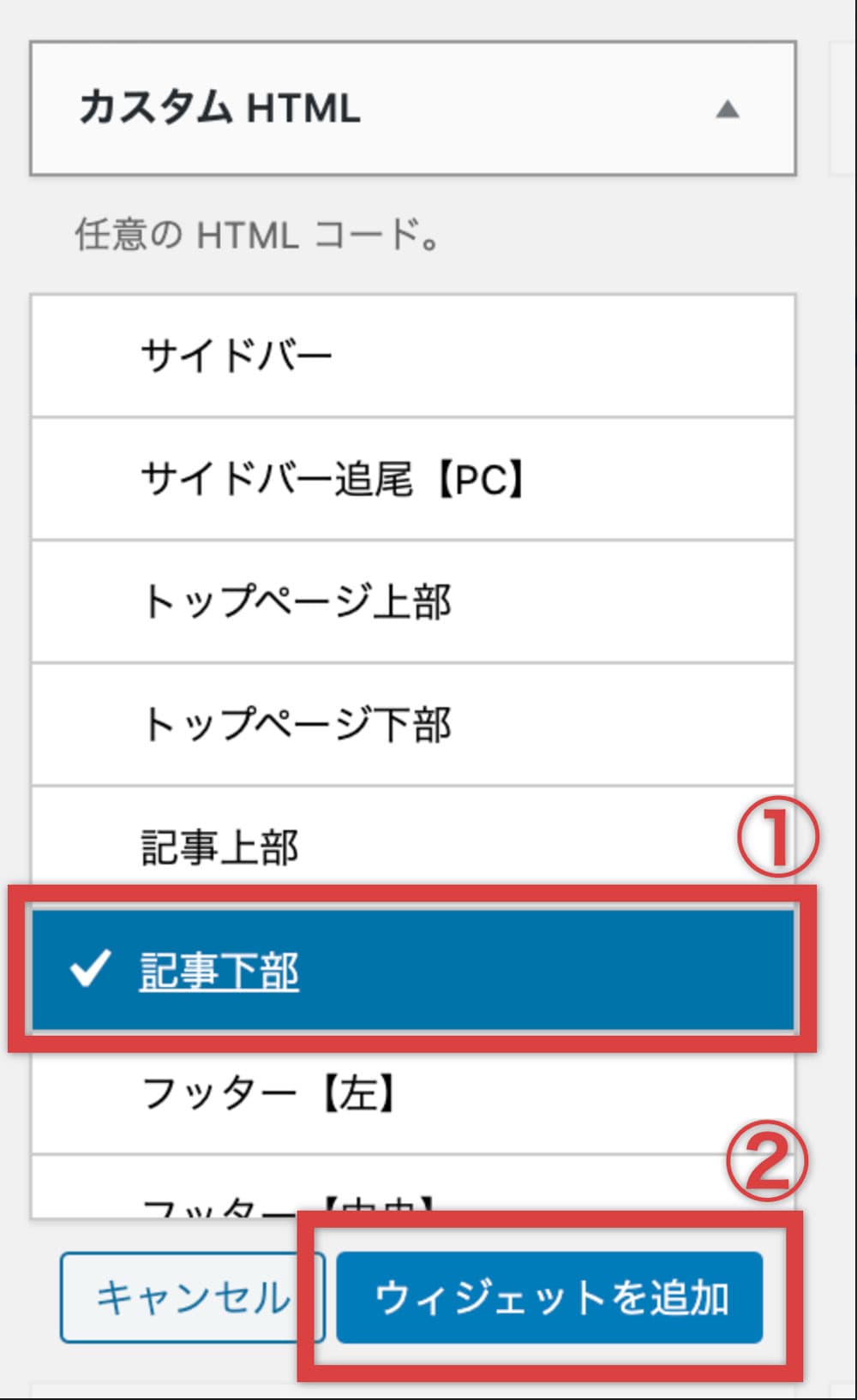
「記事下部」>「ウィジェットを追加」の順でクリックすると以下のようなウィンドウ(赤枠で囲った箇所)が表示されます。
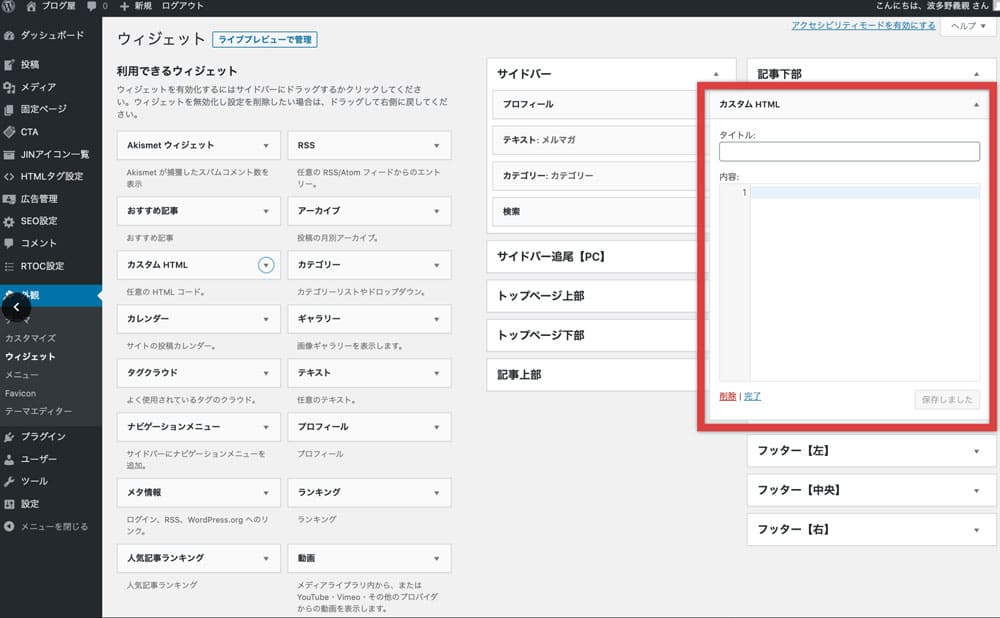
上記STEP3で表示されたウィンドウの中に、テキストファイル(メモ帳)に保存してある広告コードを貼り付け、右下の「保存」ボタンをクリック。
以上で記事下へのアドセンス広告の貼り付けは完了です。
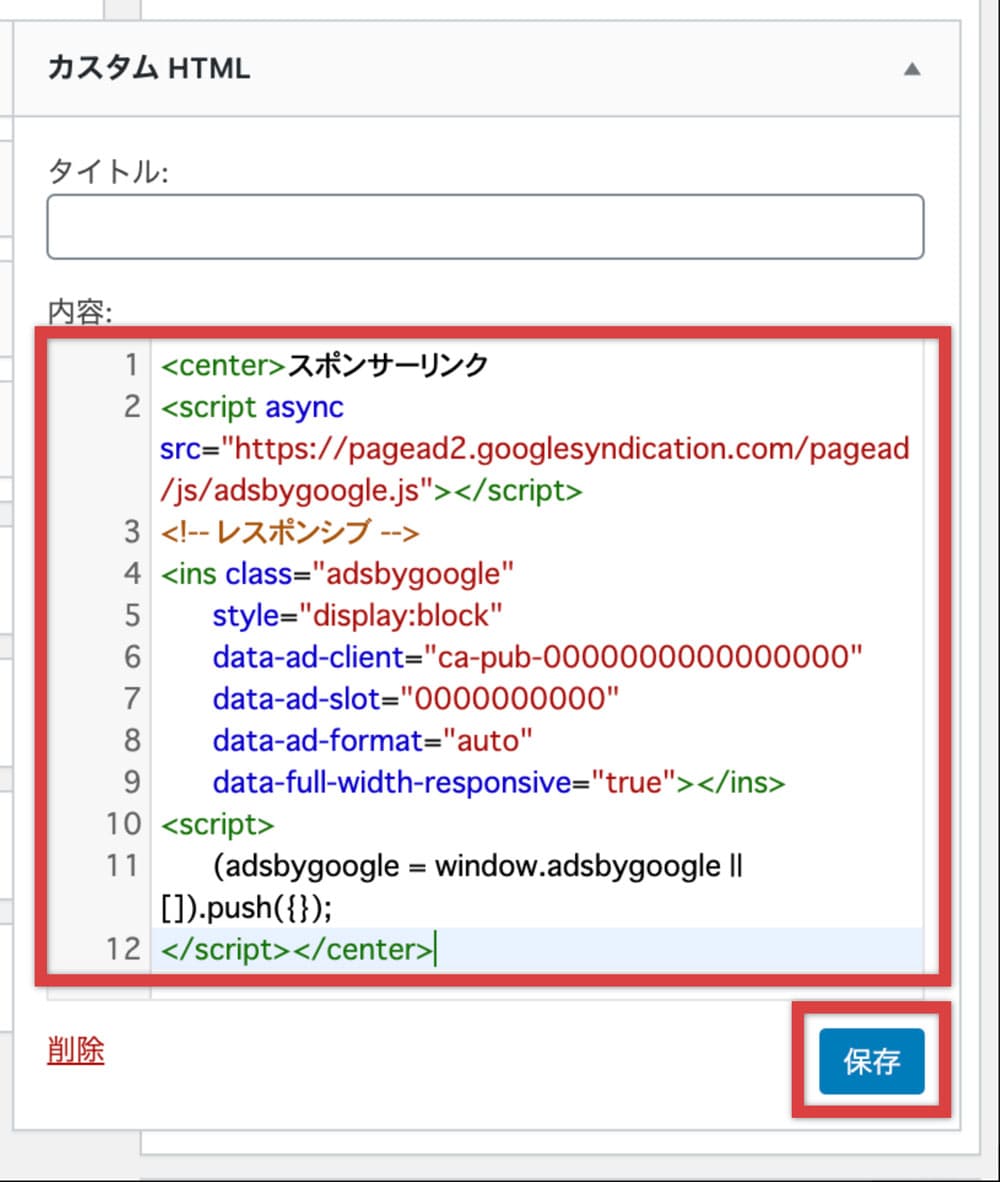
④サイドバー(ディスプレイ広告)
サイドバーへのアドセンス広告の貼り付けも「カスタムHTML」を用いて行います。
手順は以下に示すとおりです。
ワードプレスの管理画面にログインし以下の手順で作業を行ってください。
- 「外観」をクリック。
- 「ウィジェット」をクリック。
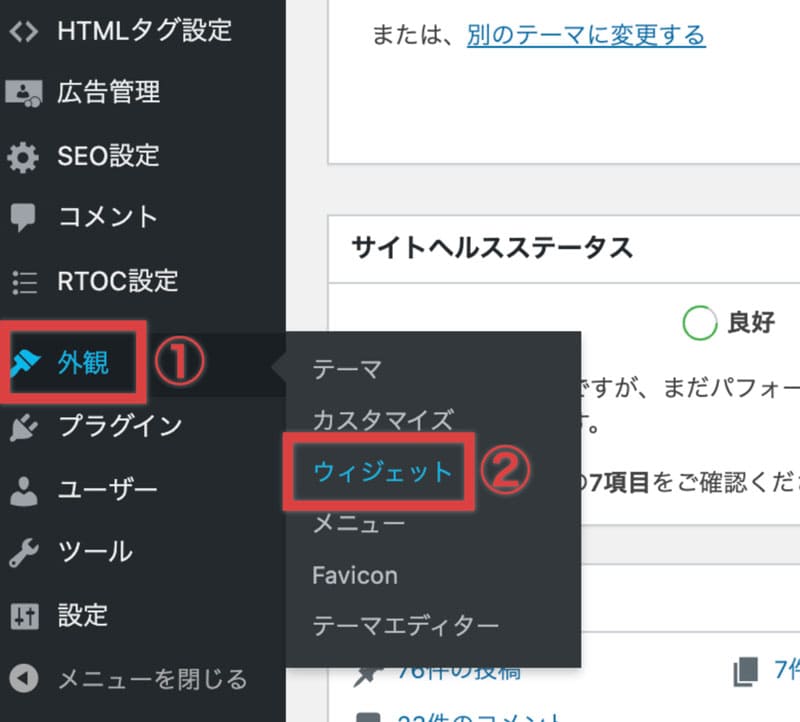
STEP1で「外観」>「ウィジェット」と進んで表示される画面。
赤枠で囲っている箇所に並んでいるのがウィジェットです。

ウィジェットの中から「カスタムHTML」を見つけてください。
見つけたら、
ウィジェット「カスタムHTML」のボタンをクリック。
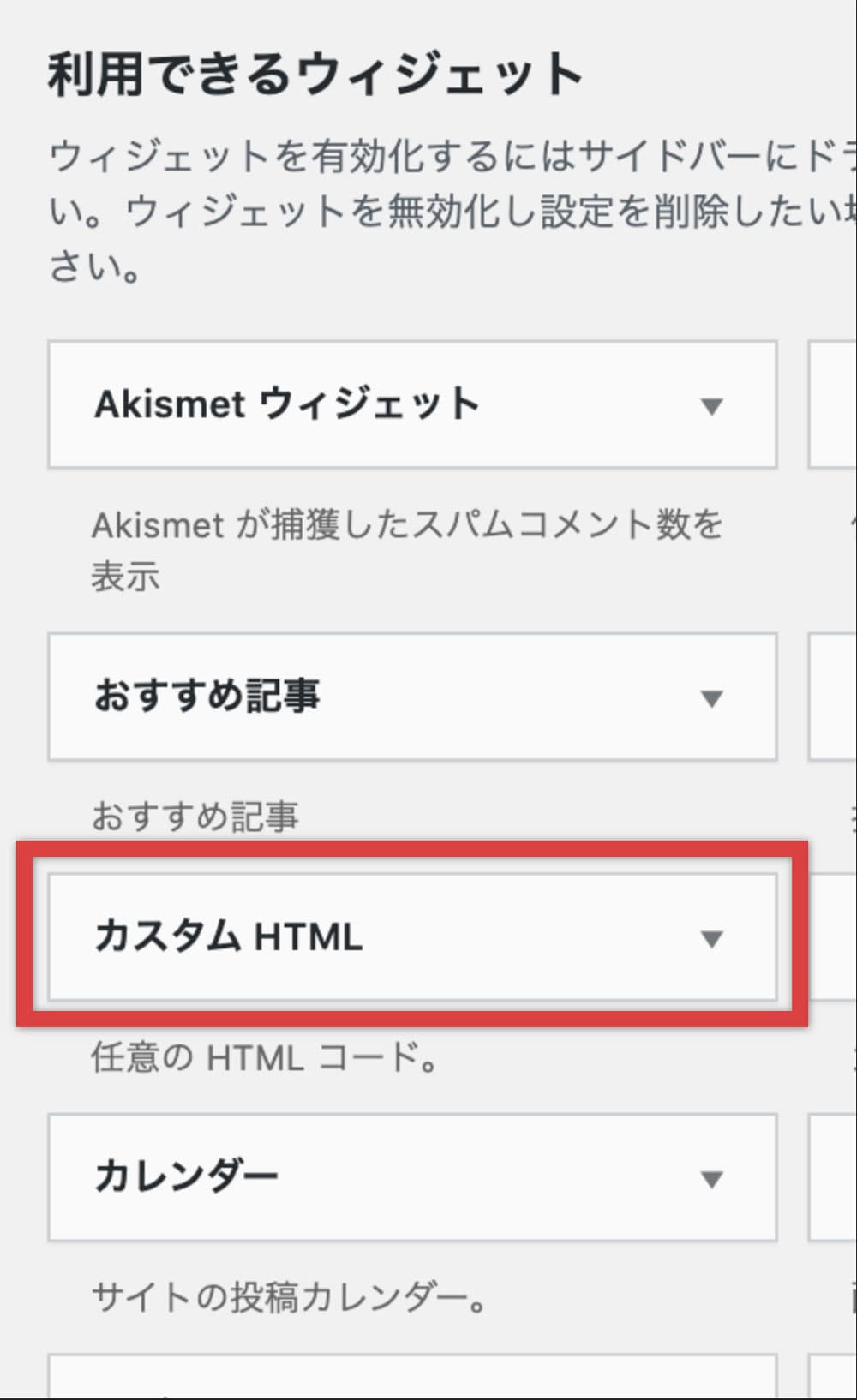
STEP3の作業を行うと以下のような表示になります。
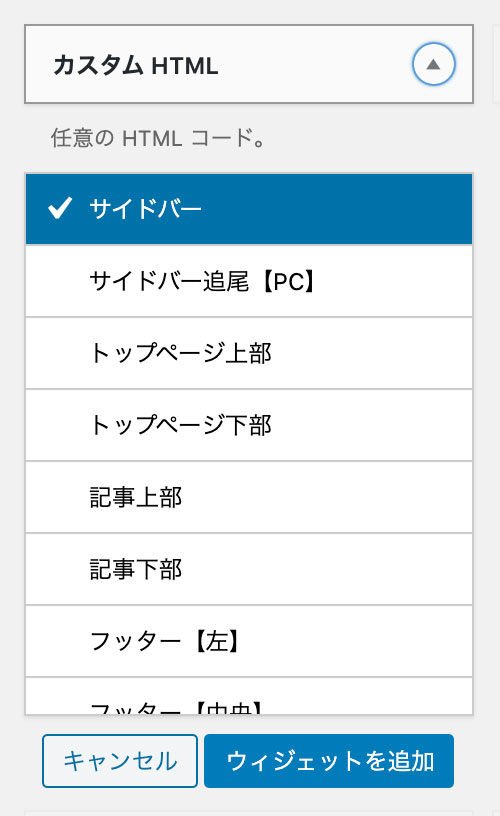
![]()
以下の手順で作業を行ってください。
- 「サイドバー」をクリック
- 「ウィジェット」をクリック
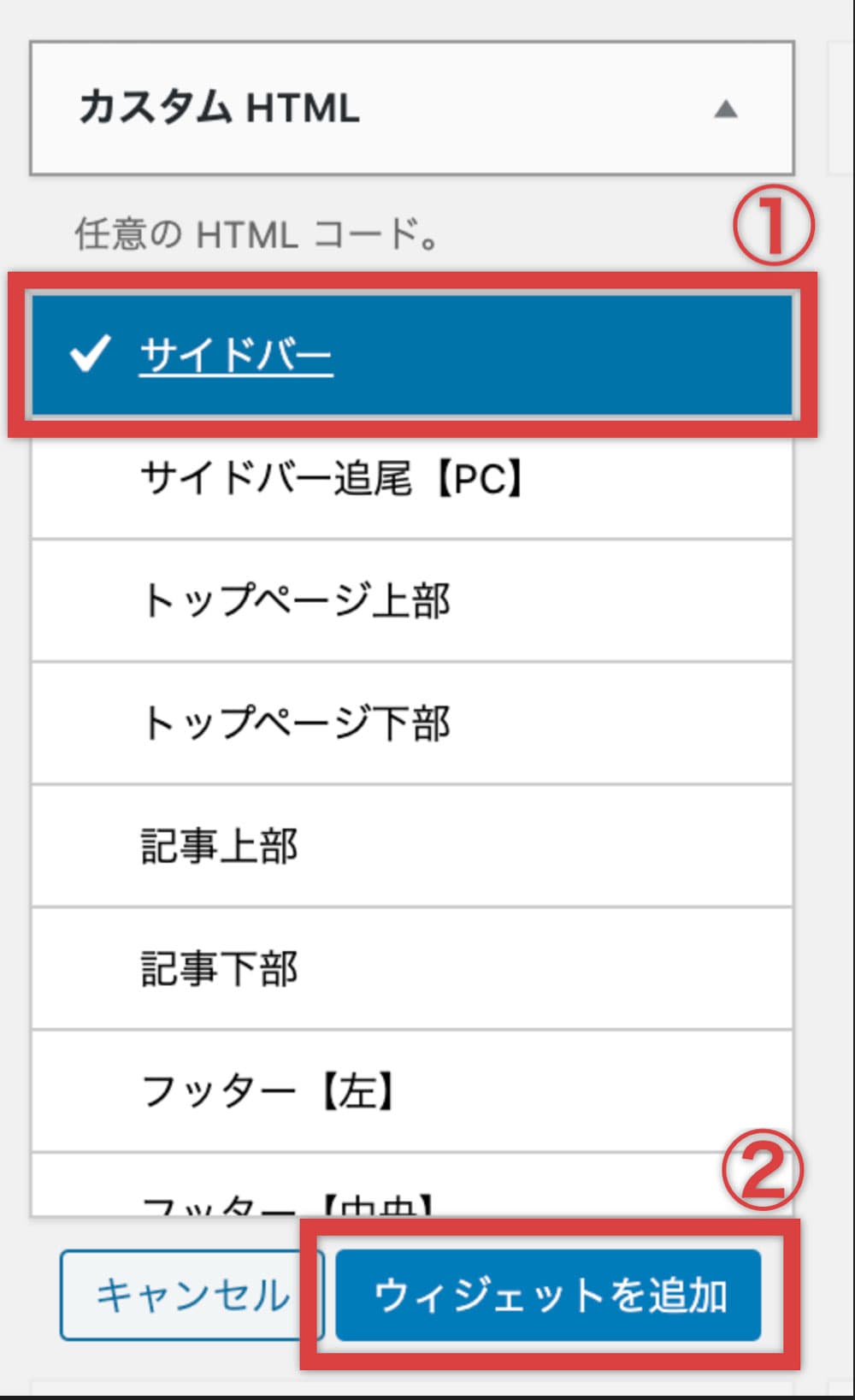
「サイドバー」>「ウィジェットを追加」の順でクリックすると以下のようなウィンドウ(赤枠で囲った箇所)が表示されます。
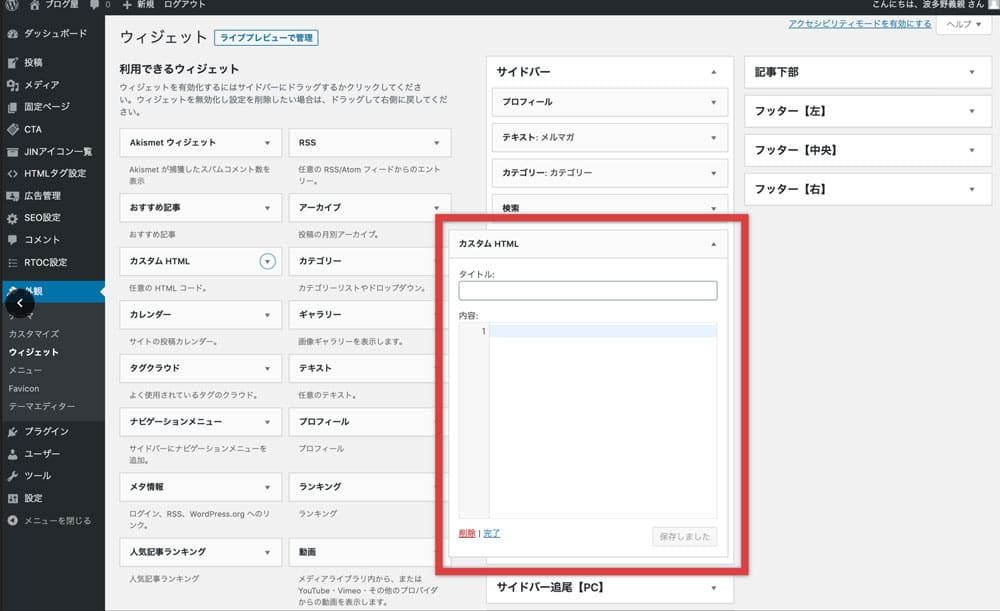
上記STEP3で表示されたウィンドウの中に、テキストファイル(メモ帳)に保存してある広告コードを貼り付け、右下の「保存」ボタンをクリック。
以上で記事下へのアドセンス広告の貼り付けは完了です。
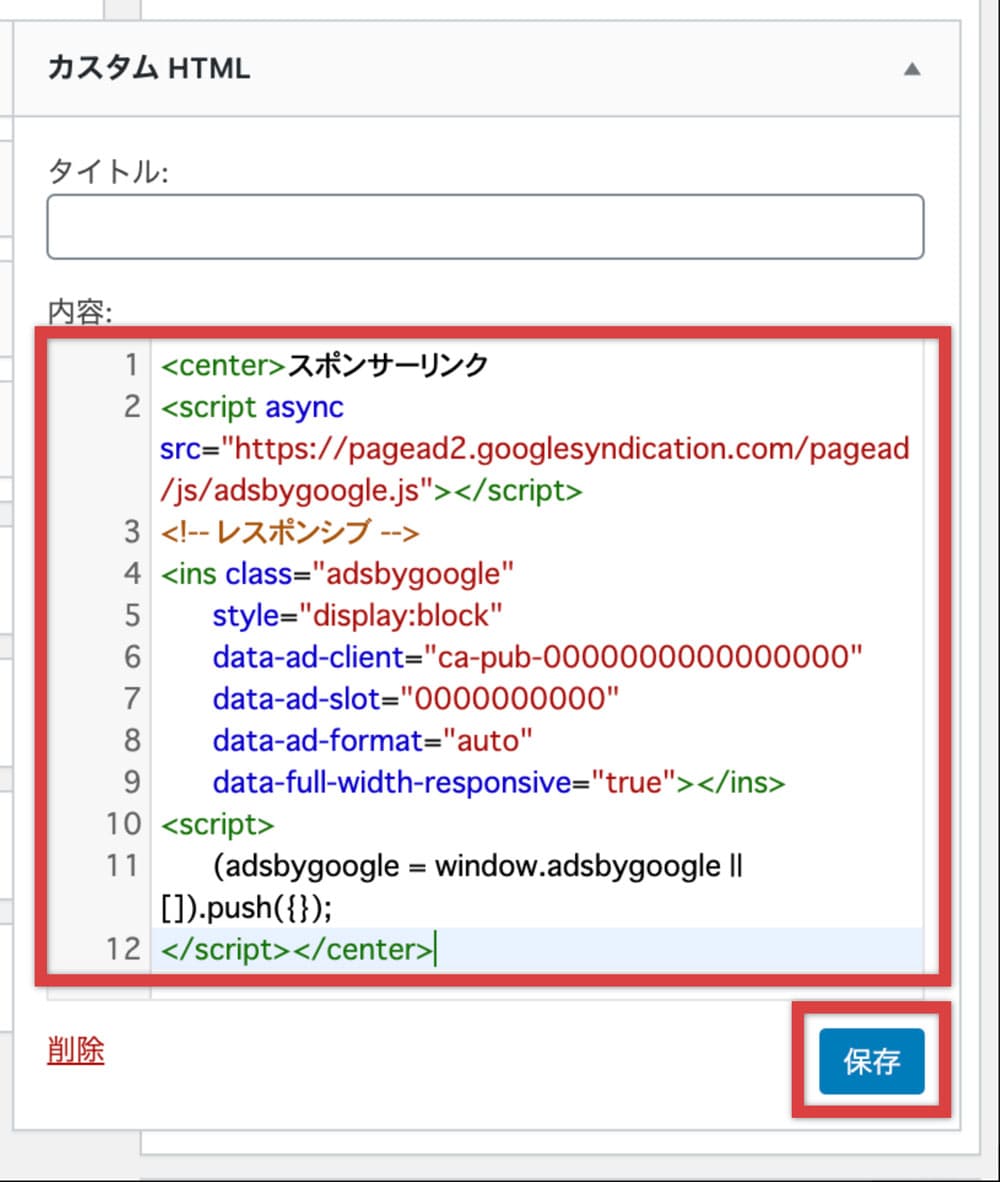
以上でアドセンス広告の貼り付けは完了です。
アドセンス広告が表示されるまで最大で48時間近く待たされる場合があります。
表示されるまで気長に待ちましょう!
【稼ぎ方編】収益UPのコツ①|グーグルアドセンスの使い方関連記事
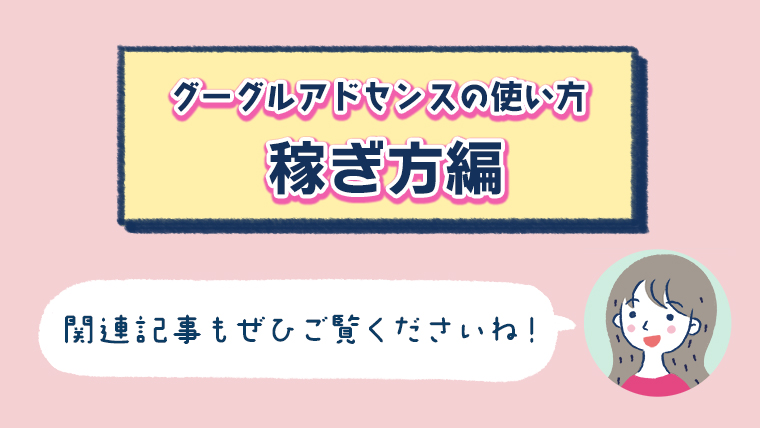
Googleアドセンスとは|収益化と広告収入の仕組みを解説します
- Googleアドセンスの収益化と広告収入の仕組み
- Googleアドセンスの登録から収益を得るまでの流れ
- Googleアドセンスで収益を稼ぐコツ

ブログ初心者の収益化におすすめ!アドセンスで月10万稼ぐ方法
- Googleアドセンスで月10万円稼ぐ方法と基礎知識
- 限られた時間を有効活用しGoogleアドセンスで稼ぐ時間術
- Googleアドセンスで月10万円稼ぐ年間スケジュール

アドセンスのクリック率を上げる12の方法とCTRが低い3大原因
- グーグルアドセンスのクリック率が低い三大原因
- グーグルアドセンスのクリック率を上げる方法
- グーグルアドセンスのクリック率を上げるリスク

Googleアドセンスのクリック単価が低い!CPCを上げる12の対策
- グーグルアドセンスのクリック単価が上がることが期待できる12の対策

アドセンス|単価の高いジャンルと儲かるジャンル!両方を徹底解説
- Googleアドセンスで単価の高いジャンル
- 単価の低いジャンルで稼ぐGoogleアドセンスの独自の稼ぎ方

アドセンス|月10万PVの収益の目安と月10万円稼ぐPVの目安
- 月10万PVでGoogleアドセンスで稼げる収益の目安
- Googleアドセンスで月10万円の収益を稼ぐPVの目安
- Googleアドセンスで月10万円の収益を稼ぐための改善作業

アドセンスがクリックされない2大理由の改善策と解決の優先順位
- Google アドセンスがクリックされない2大理由の改善策
- Google アドセンスがクリックされない2大理由解決の優先順位

アドセンスで稼げない理由を1億円稼いだブロガーが徹底解説
- Googleアドセンスで稼げない理由
- 実はGoogleアドセンスは稼げるという真実
- Googleアドセンスで稼げる理由と稼ぐコツ

【通算1億円達成】アドセンス収益UPに成功した3つのポイント
- アドセンス収益をアップさせる3つの要素
- 3つの要素を改善し収益をアップさせる方法
- アドセンス収益アップに必要な10の基礎知識

【広告の種類編】収益UPのコツ②|グーグルアドセンスの使い方関連記事

Googleアドセンス広告の全種類|稼げる広告と貼る位置の基本型
- 稼げるGoogleアドセンス広告の種類
- クリックされるGoogleアドセンス広告配置の基本型
- ポリシー違反になるGoogleアドセンス広告の貼り方

Googleアドセンス|記事内広告の効果的な配置と設定方法
- グーグルアドセンス記事内広告の効果的な配置場所
- グーグルアドセンス記事内広告の効果的な設定方法
- グーグルアドセンス記事内広告が表示されない場合の対処法

初心者向き|アドセンス自動広告のワードプレスへの設定方法
- アドセンス自動広告のワードプレスへの貼り方
- 自動広告のアドセンス管理画面での設定方法
- アドセンス自動広告のトラブルシューティング

【広告の設定編】収益UPのコツ③|グーグルアドセンスの使い方関連記事

アドセンス審査合格後の必須手順と収益UPする広告の設置方法
- 審査コードの削除
- Googleアドセンス広告の設置
- 最初の千円を稼ぎ銀行口座情報を登録

アドセンス広告の貼り方とおすすめの設定|ワードプレス編
- ワードプレスへのGoogleアドセンス広告の貼り方
- アドセンス広告がクリックされやすい位置
- 報酬アップが見込めるおすすめのアドセンス広告設定

アドセンス広告配置|視線と心理の動きで最適化した稼げる位置
- 稼げるGoogleアドセンス広告配置
- そのアドセンス広告配置が稼げる理由
- ポリシー違反になるアドセンス広告配置

【リスクヘッジ編】収益UPのコツ④|グーグルアドセンスの使い方関連記事

アドセンス狩りを防ぐ12の対策と不正クリックにあった時の対応
- アドセンス狩り(アボセンス)から身を守る12の対策
- 不正クリックにあった時のGoogleへの対応手順

GoogleアドセンスNGワード一覧と禁止事項/禁止コンテンツ
- GoogleアドセンスのNGワード一覧
- Googleアドセンスの禁止事項
- Googleアドセンスの禁止コンテンツ

アドセンス広告が表示されない原因と解決策はこの手順で探せ
- 審査合格後3ヶ月以内の人向け:Googleアドセンス広告が表示されない原因と解決策
- 審査合格後4ヶ月以内の人向け:Googleアドセンス広告が表示されない原因と解決策

【その他編】収益UPのコツ⑤|グーグルアドセンスの使い方関連記事

3分で完成!アドセンス審査用プライバシーポリシー&免責事項の雛形
- Googleアドセンス審査用プライバシーポリシーと免責事項の雛形
- 内閣総理大臣所轄・個人情報保護委員会が推奨するポリシー設置場所
- Googleアドセンス審査用プライバシーポリシーと免責事項の基礎知識

アドセンス|サブドメインとサブディレクトリのサイト追加手順
- サブドメインとサブディレクトリの見た目の違い
- グーグルアドセンスにサブドメインまたはサブディレクトリでサイトを追加する手順
- グーグルアドセンスの審査にサブドメインまたはサブディレクトリで申請する方法

ブログで稼ぐために一番大切なことって何だと思いますか?
ブログのノウハウやテクニックよりも大切なこと
ブログで毎月安定した収益を稼ぐために、ノウハウやテクニックよりも大切なことって何だと思いますか?
結論から言います。
しかし気持ちがあるだけでは稼げません
検索ユーザーが知りたいことを誰よりもわかりやすく記事に書こう!
あなたはそんな熱い気持ちを持っていると思います。
しかし・・・
そしてライティングスキルを磨かなければ、あなたの熱い気持ちは読み手に伝わりません。
あなたの気持ちを具体化するブログのノウハウやテクニック
そこで、あなたの熱い気持ちを検索ユーザーに届けられるようになるための無料動画教材をつくりました。
通算11億PVのブロガーである波多野さんが特別に講師をしてくださいました!